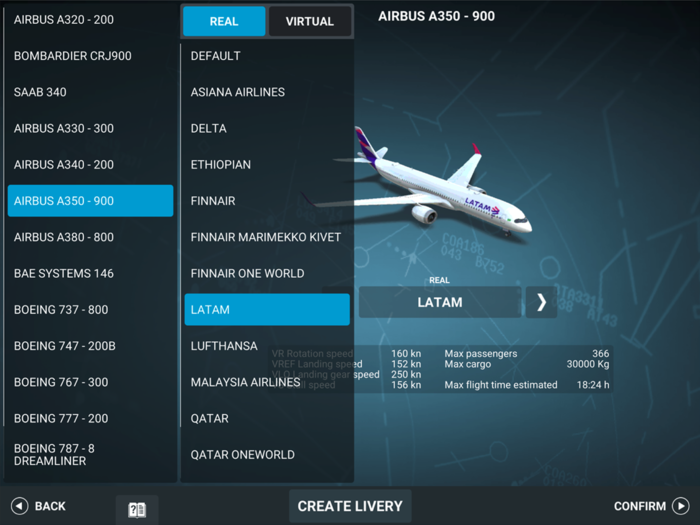Difference between revisions of "Real Flight Simulator/id"
(Importing a new version from external source) |
(No difference)
|
Revision as of 06:42, 19 July 2019
Selamat datang di panduan resmi Real Flight Simulator untuk pengguna.
Video tutorial: www.youtube.com/RORTOS
Contents
1 TERBANGKAN SEKARANG
Buka simulator pesawat terbang
1.1 Pemilihan pesawat
Pilih pesawat terbang dari daftar di sebelah kiri.
Ubah corak (RIIL atau VIRTUAL) dengan mengetuk panah di samping nama corak atau ketuk nama corak untuk membuka daftar lengkapnya.
- KONFIRMASI: Lanjut ke pemilihan rute
- BACK: Kembali ke menu utama
- BUAT CORAK: Buka halaman web Corak RFS untuk mengunduh templat corak (dibutuhkan paket grafis yang mendukung format file .psd). Instruksi video tutorial: https://youtu.be/FmwjD-TCS4E
1.2 Pemilihan Rute
Cubit dengan dua jari pada peta untuk memperbesar atau memperkecil tampilan, bandara yang terlihat kecil akan lebih tampak jika tampilan peta diperbesar.
Pilih bandara pada peta dengan mengetuk kode ICAO-nya atau mencari menggunakan tombol Pencarian ICAO.
Pilih lepas landas atau mendarat dengan mengetuk ikon di sebelah kanan nama bandara, ketuk lagi untuk membatalkan.
Jenis bandara:
Bandara HD - Pemilihan
Bandara SD/LD - Pemilihan
- MULAI PENERBANGAN: Mulai mengendalikan pesawat
- ATUR ULANG: Menghapus pilihan pesawat
- KEMBALI: Kembali ke pemilihan pesawat
2 PENERBANGAN AKTUAL
Cari penerbangan aktual dan kendalikan pesawatnya.
Perbesar atau perkecil tampilan dengan mencubit tampilan peta.
Cari penerbangan pada peta dengan mengetuk gambar pesawat terbang.
Lihat perincian penerbangan pada kotak informasi di sebelah sudut kanan bawah.
- KONFIRMASI: Buka halaman pesawat terbang dan pilih corak pesawat terbang, lalu lanjutkan ke MULAI PENERBANGAN
- KEMBALI: Kembali ke menu utama
3 RENCANA PENERBANGAN TINGKAT LANJUT
Rencanakan penerbangan Anda dengan saksama sebelum mengangkasa.
3.1 Pemilihan file
Pilih rencana yang ada dari daftar di sebelah kiri atau pilih opsi dari bilah di sebelah atas.
- BARU: Membuat rencana penerbangan baru
- DUPLIKAT: Membuat salinan rencana penerbangan yang dipilih
- EDIT: Mengedit rencana penerbangan yang dipilih
- HAPUS: Menghapus rencana penerbangan yang dipilih
- MULAI PENERBANGAN: Memulai rencana penerbangan yang dipilih
- KEMBALI: Kembali ke menu utama
3.2 Edit/Baru
- GENERAL
- JUDUL: Masukkan judul rencana penerbangan Anda
- DESKRIPSI: Masukkan deskripsi rencana penerbangan Anda
- TAG: masukkan tag rencana penerbangan yang dipisahkan dengan spasi (contoh: “Asia Hujan Singapura”)
- TANGGAL/WAKTU
- KUSTOM/RIIL: Pilih waktu aktual atau sesuaikan segala bentuk pengaturan
- TANGGAL: Ketuk pada tanggal untuk mengubah
- WAKTU: Pindahkan slider untuk mengubah waktu
- RENCANA PENERBANGAN
- Lihat rute yang telah direncanakan, Ketuk EDIT untuk membuat/mengubah rute Anda
-
- Pilih bandara keberangkatan dan kedatangan
- Pilih KEBERANGKATAN untuk mengatur prosedur SID (Bandara HD mencakup Transisi)
- Pilih KEDATANGAN untuk mengatur prosedur STAR (hanya pada bandara HD)
- Pilih APPROACH untuk mengatur landasan pendaratan
- KEMBALI: untuk mengabaikan perubahan
- KONFIRMASI: untuk menetapkan rencana penerbangan Anda
- PESAWAT: Lihat pesawat yang telah Anda pilih
- GANTI: Ganti pesawat Anda
- BAHAN BAKAR: Geser slider untuk mengubah jumlahnya
- PENUMPANG: Geser slider untuk mengubah jumlahnya
- MUATAN: Geser slider untuk mengubah jumlahnya
- METAR - KEBERANGKATAN: Atur cuaca keberangkatan Anda
- KUSTOM: geser slider untuk mengubah pengaturan cuaca
- RIIL: kondisi cuaca yang sebenarnya
- RANDOM: kondisi cuaca acak
- METAR - KEDATANGAN: Atur cuaca kedatangan Anda
- KUSTOM: geser slider untuk mengubah pengaturan cuaca
- RIIL: kondisi cuaca yang sebenarnya
- ACAK: kondisi cuaca acak
4 MULTIPEMAIN
Multipemain secara aktual
Pilih server yang tersedia dari daftar kemudian pilih GABUNG, lalu pilih pesawat terbang kemudian pilih KONFIRMASI.
Perbesar/perkecil untuk melihat destinasi pilot lainnya, ketuk sembarang pesawat untuk melihat detail pilot. Atur rencana penerbangan Anda, kemudian pilih MULAI PENERBANGAN.
5 OPSI LAINNYA
5.1 LANJUTKAN AKTIVITAS TERAKHIR
Gunakan tombol ini untuk melanjutkan penerbangan Anda dari saat Anda terakhir meninggalkannya.
5.2 PENGATURAN
- SISTEM
-
- KUALITAS: Kualitas detail dunia 3D, turunkan jika Anda memiliki masalah frame rate atau stabilitas
- RESOLUSI NATIVE: Mengaktifkan resolusi layar asli perangkat (Hanya untuk perangkat Android). Dapat menurunkan kinerja frame rate
- ANTARMUKA PENERBANGAN: ON=antarmuka pengguna akan selalu ditampilkan saat simulasi, OFF=antarmuka pengguna hanya muncul saat layar disentuh
- HAPUS CACHE: Mengatur ulang cache data yang diunduh, hapus hanya ketika Anda mengalami masalah dengan ukuran aplikasi yang membengkak atau tekstur yang cacat
- MEDAN SATELIT: Aktifkan/nonaktifkan medan satelit global berkualitas HD
- PETA KETINGGIAN SATELIT: Aktifkan/nonaktifkan peta ketinggian satelit global berkualitas HD
- LALU LINTAS UDARA AKTUAL: Aktifkan/nonaktifkan kondisi lalu lintas secara aktual selama aktivitas
- LALU LINTAS UDARA LOKAL: Aktifkan/nonaktifkan kondisi lalu lintas udara lokal selama aktivitas
- AUDIO
-
- AUDIO MASTER: Atur volume suara secara keseluruhan
- PESAWAT TERBANG: Atur Volume Pesawat Terbang
- PERINGATAN EGPWS: Atur volume peringatan EGPWS
- SUARA MONITOR PILOT: Pilih suara pemantauan pilot
- KOMUNIKASI ATC: Atur volume suara pemantauan pilot dan komunikasi melalui Radio ATC
- KOMUNIKASI LAIN ATC: Atur volume pilot dan komunikasi Radio ATC lainnya
- AKUN
-
- AKUN: Membuka klien email Anda yang ada untuk mengirimkan email dukungan
- KEBIJAKAN PRIVASI: Baca kebijakan privasi kami
- GOOGLE: Masuk melalui akun Google Anda
- FACEBOOK: Masuk melalui akun FACEBOOK Anda
- ID: Akun ID Anda
- NAMA PEMAIN: Nama ini dapat dilihat oleh pemain lain. Pilih nama Anda dengan cermat karena hanya dapat diubah satu kali
- NAMA PANGGILAN PEMAIN: Nama panggilan yang digunakan untuk komunikasi melalui ATC dan mengidentifikasi pesawat terbang Anda dalam mode multipemain. Nama panggilan ini harus terdiri dari 4-6 karakter alfanumerik
- KEGAGALAN
- Kegagalan yang terjadi bersifat global dan berlaku untuk semua pesawat terbang.
- KUSTOM/ACAK/NONAKTIF: Atur kegagalan sesuai keinginan, pilih acak untuk kegagalan yang penuh kejutan, atau nonaktifkan
- Gulir naik/turun daftar kegagalan dan lihat semua kegagalan yang tersedia
- Geser slider setiap kegagalan untuk mengatur frekuensi sesuai keinginan atau geser maksimal ke kiri untuk menonaktifkannya
- KONTROL
-
- SENSITIVITAS: Atur sensitivitas kontrol Anda, makin rendah sensitivitasnya, makin tanggap respons pesawat terbang terhadap gerakan Anda
- TIPE INPUT: Pilih antara akselerometer perangkat dan joystick virtual. Joystick virtual dapat digunakan lewat sentuhan di sembarang bagian layar, kecuali area HUD
- BALIK AKSIS VERTIKAL: Ubah poros vertikal joystick virtual ke normal atau terbalik
5.3 LOGBOOK
- Untuk setiap aktivitas
-
- TANGGAL RIIL: tanggal kalender sebenarnya ketika aktivitas telah dilakukan
- TANGGAL AKTIVITAS: tanggal aktivitas disesuaikan dengan rencana penerbangan yang telah ditetapkan
- PESAWAT TERBANG: pesawat terbang yang digunakan dalam penerbangan
- DARI: Bandara keberangkatan
- KE: Bandara kedatangan
- DURASI: Durasi penerbangan
- TOTAL WAKTU: Durasi total semua penerbangan
5.4 PANDUAN GAME
Tekan tombol ini untuk mengakses panduan.
5.5 CATATAN RILIS
Tekan tombol ini untuk membaca berita terbaru terkait simulasi. Baca RFS Release Note.
5.6 STATUS ONLINE
Lihat status online Anda.
6 LANGGANAN
Real Flight Simulator menawarkan berbagai langganan untuk mengakses semua fitur permainan.
Lihat tabel perbandingan di bawah ini:
| RFS | RFS PRO | |
| PESAWAT TERBANG HD, Corak khusus, kokpit 3D, komponen kerja, lampu |
Saab 340 Bombardier CRJ900 Airbus A320-200 |
Semua pesawat terbang RFS + Embraer E190 Cessna 172 BAE Systems 146 Airbus A330-300 Airbus A340-200 Airbus A350-900 Airbus A380-800 Boeing 737-800 Boeing 747-200B Boeing 767-300 Boeing 777-300 Boeing 787-8 Dreamliner … tipe lain segera hadir |
| BANDARA HD | 35 Bandara dengan citra satelit resolusi tinggi, bangunan 3D yang realistis, landasan gelinding, dan prosedur terperinci (keberangkatan, kedatangan, approach) |
Semua BANDARA HD RFS + Lalu lintas darat dan udara |
| BANDARA SD | 500 Bandara dengan Landasan Pacu, Bangunan 3D dan prosedur (keberangkatan dan approach) |
Semua Bandara SD RFS + Lalu lintas udara lokal |
| BANDARA LD | Tidak ada | 14000 Bandara dengan Landasan Pacu dan prosedur (keberangkatan dan approach) + Lalu lintas udara lokal |
| MULTIPEMAIN | Tidak ada | Multipemain aktual, terbang bersama dengan pilot dari seluruh dunia. |
| ATC - Kontrol Lalu Lintas Udara | Tidak ada | Prosedur dan komunikasi ATC multisuara interaktif |
| LALU LINTAS AKTUAL | Tidak ada | Lalu lintas aktual untuk 35 bandara terbesar di dunia dan destinasinya yang terhubung |
| TERBANGKAN PENERBANGAN AKTUAL | Tidak ada | Langsung lakukan penerbangan yang tersedia secara aktual dan terbangkan ke destinasinya (atau tujuan mana pun yang Anda inginkan…) |
| RENCANA PENERBANGAN TINGKAT LANJUT | Tidak ada | Rencana Penerbangan Tingkat Lanjut dengan banyak opsi untuk membuat/mengedit/menduplikasi rencana penerbangan yang kompleks |
| MEDAN SATELIT | Tidak ada | medan satelit di seluruh dunia yang berkualitas HD (requires online connection to stream data) |
| PETA KETINGGIAN SATELIT | Tidak ada | Peta ketinggian berkualitas HD dalam skala global (membutuhkan koneksi online untuk streaming data) |
7 OBROLAN
Berkomunikasilah dengan pilot lain untuk menambah pengalaman terbang Anda atau bertukar informasi tentang simulator ini dan pertanyaan terkait lainnya. Pilih bahasa yang diinginkan dari daftar di sebelah kiri.
8 ANTARMUKA PENGGUNA DALAM PENERBANGAN
- A/P - PILOT OTOMATIS
- THR - THROTTLE
- MASTER CAUTION - PERINGATAN MASTER
- GROUND SYSTEMS - SISTEM DARAT
- AIRCRAFT SYSTEMS - SISTEM PESAWAT TERBANG
- FLAPS - FLAPS
- GEAR - RODA PENDARATAN
- SPOILER - SPOILER
- BRAKE - REM
- RUD - RUDDER
- Ubah INSTRUMEN PANEL
- Ubah KAMERA
- Atur INDIKATOR PANEL
- Rencana Penerbangan PETA/FMC
- JEDA
- COMMS - KOMUNIKASI
- VDGS - SISTEM PANDUAN DOCKING VISUAL
A/P - PILOT OTOMATIS: Ketuk untuk membuka/menutup panel pilot otomatis.
NAV - NAVIGASI: Mengaktifkan navigasi pilot otomatis. Pengaturan pesawat disesuaikan dengan rencana penerbangan. Ketika NAVIGASI aktif, Kecepatan, Arah Pesawat, dan Ketinggian tidak dapat diubah secara manual..
APP - APPROACH: Mengaktifkan approach otomatis. Hanya tersedia ketika pesawat berada dalam jangkauan ILS.
SPD - KECEPATAN: Tekan terus tombol seraya menggesernya naik/turun untuk mengatur kecepatan.
HDG - ARAH PESAWAT: Tekan terus tombol seraya menggesernya naik/turun untuk mengatur arah pesawat.
ALT - KETINGGIAN: Tekan terus tombol seraya menggesernya naik/turun untuk mengatur ketinggian.
VS - KECEPATAN VERTIKAL: Tekan terus tombol seraya menggesernya naik/turun untuk mengatur kecepatan vertikal.
- Hanya tersedia saat berada di darat.
- GROUND POWER UNIT - Sumber daya eksternal. Hanya tersedia saat terhubung ke garbarata .
- PASSENGER BOARDING BRIDGE - Hanya tersedia bila posisi sudah benar di gate. Aktifkan untuk menaikkan/menurunkan penumpang.
- PUSHBACK - Hanya tersedia ketika dalam posisi stasioner, aktifkan untuk mendorong pesawat mundur.
5. AIRCRAFT SYSTEMS - SISTEM PESAWAT TERBANG
- Ketuk untuk membuka/menutup sub-menu yang saat ini dipilih.
- Tekan terus tombol seraya menggesernya naik/turun untuk memilih sub-menu (SISTEM, MESIN, BAHAN BAKAR)).
- 5.1 SISTEM
- HUD - aktifkan/nonaktifkan HUD
- WP HUD - aktifkan/nonaktifkan label WayPoint
- AC HUD - aktifkan/nonaktifkan label AirCraft lain
- COMMS HUD - tampilkan/sembunyikan teks komunikasi
- APU - UNIT DAYA BANTU: aktifkan/nonaktifkan
- ICE - aktifkan/nonaktifkan untuk menghilangkan lapisan es
- NAV LIGHTS - nyalakan/matikan lampu navigasi
- BEACON LIGHTS - nyalakan/matikan lampu suar
- LANDING LIGHTS - nyalakan/matikan lampu pendaratan
- STROBE LIGHTS - nyalakan/matikan lampu strobo
- 5.2 MESIN
- Untuk setiap mesin:
- FIRE- Ketuk sekali untuk mengaktifkan, ketuk lagi saat siap menggunakan alat pemadam, secara otomatis dinonaktifkan setelah beberapa detik tidak digunakan.
- ENG x N1 xx% - Ketuk sekali untuk menyalakan mesin, siap digunakan saat menyala berwarna hijau; ketuk lagi untuk mematikannya. Menampilkan N1 (kecepatan rotasi kompresor tekanan rendah) untuk setiap mesin.
- THR xx% - Geser naik/turun untuk menyesuaikan daya dorong mesin secara terpisah.
- 5.3 BAHAN BAKAR
- LEFT TANK - Ketuk untuk mengisi bahan bakar
- RIGHT TANK - Ketuk untuk mengisi bahan bakar
- FUEL - Pindahkan ke kiri/kanan untuk memindahkan bahan bakar dari satu tangki ke tangki lainnya
Tekan terus tombol seraya menggesernya naik/turun untuk mengubah pengaturan sirip sayap.
Tekan untuk mengeluarkan/memasukkan roda pendaratan. Pastikan IAS (Indicated Airspeed) di bawah "VLO" (Kecepatan maksimum saat pengoperasian roda pendaratan) agar dapat mengeluarkan roda pendaratan.
Tekan terus tombol seraya menggesernya naik/turun untuk mengubah pengaturan spoiler.
Ketuk untuk mengaktifkan/menonaktifkan rem darat.
Geser ke kiri/kanan untuk mengoperasikan rudder.
Ketuk untuk beralih tampilan konfigurasi panel.
Tekan terus tombol seraya menggesernya naik/turun untuk mengubah panel dengan cepat.
Tekan dan tahan satu instrumen selama 1 detik dan geser ke atas/bawah/kiri/kanan untuk menyesuaikannya.
Ketuk untuk beralih tampilan kamera.
Tekan terus tombol seraya menggesernya ke atas/bawah/kiri/kanan untuk memilih tampilan kamera yang diinginkan.
Terus tekan indikator seraya menggesernya ke atas/bawah/kiri/kanan untuk mengubah jenis indikator.
FMC- Komputer Manajemen Penerbangan: Buka/tutup panel FMC.
CENTER- Pusatkan tampilan peta pada pesawat terbang Anda.
Panel FMC:
RMV - HAPUS: Pilih waypoint dari daftar dan tekan RMV untuk menghapusnya.
NXT - BERIKUTNYA: Pilih waypoint dari daftar dan tekan NXT mengaktifkannya sebagai waypoint aktif selanjutnya.
UP - NAIKKAN: Pilih waypoint dari daftar dan tekan UP untuk menggesernya naik dalam daftar.
DWN - TURUNKAN: Pilih waypoint dari daftar dan tekan DWN untuk menggesernya turun dalam daftar.
'CLR - HAPUS: Hapus semua waypoint .
DEP - KEBERANGKATAN: Hanya keberangkatan di bandara HD. Tekan DEP untuk membuka daftar SID, lalu pilih SID dan tekan SELECT untuk mengaktifkannya.
ARR - KEBERANGKATAN: Hanya kedatangan di bandara HD. Tekan ARR untuk membuka daftar STAR, lalu pilih STAR dan tekan SELECT untuk mengaktifkannya.
APP - APPROACH: Aktif hanya jika bandara kedatangan ada dalam rencana penerbangan Anda. Tekan APP untuk membuka daftar APPROACH, lalu pilih APPROACH dan tekan SELECT, kemudian pilih TRANSISI (hanya bandara HD) dan tekan SELECT untuk mengaktifkannya.
- LEPAS LANDAS/MENDARAT
- Pilih salah satu opsi yang tersedia untuk dengan segera melakukan suatu aktivitas
- TANGGAL/WAKTU
- * KUSTOM/RIIL: Pilih antara waktu aktual atau sesuai pengaturan
- * TANGGAL: Ketuk tanggal untuk mengubahnya
- WAKTU: Geser slider untuk mengubahnya
- PESAWAT TERBANG
- WAKTU: Geser slider untuk mengubahnya
- *BAHAN BAKAR: Geser slider untuk mengubah jumlahnya
- PENUMPANG: Geser slider untuk mengubah jumlahnya
- MUATAN: Geser slider untuk mengubah jumlahnya
- CUACA
- Atur cuaca Anda saat ini
-
- KUSTOM: geser slider untuk mengubah pengaturan cuaca
- * RIIL: kondisi cuaca nyata
- KEGAGALAN
- Semua kegagalan bersifat global dan berlaku untuk semua pesawat terbang.
-
- KUSTOM/ACAK/NONAKTIF: Atur kegagalan sesuai keinginan, pilih acak untuk kegagalan yang penuh kejutan, atau nonaktifkan
- Geser slider setiap kegagalan untuk mengatur frekuensi sesuai keinginan atau geser maksimal ke kiri untuk menonaktifkannya
- KONTROL
-
- SENSITIVITAS: Atur sensitivitas kontrol Anda, makin rendah sensitivitasnya, makin tanggap respons pesawat terhadap gerakan Anda
- TIPE INPUT: Pilih antara akselerometer perangkat dan joystick virtual. Joystick virtual dapat digunakan lewat sentuhan di sembarang bagian layar, kecuali area HUD
- BALIK POROS VERTIKAL: Ubah poros vertikal joystick virtual ke normal atau terbalik
- KALIBRASI
- Ketuk untuk melakukan kalibrasi dan kembali ke penerbangan Anda
- LANJUTKAN
- Kembali ke penerbangan Anda
- KELUAR- Tinggalkan penerbangan
- Jika memilih Exit, Anda dapat memilih opsi berikut:
- KELUAR: Kembali ke menu utama
- COBA LAGI: Mulai ulang penerbangan Anda
- MUNDURKAN: Kembali ke satu menit sebelum keluar/jatuh
- LAPORAN: Laporan akhir penerbangan. Akan muncul juga ketika mematikan mesin atau setelah menghubungkan PBB (Passenger Boarding Bridge)/Garbarata dan mematikan mesin
- PUTAR ULANG: Menonton tayangan ulang penerbangan Anda
- 16.1 ATC - Kontrol Lalu Lintas Udara
- Dengan ATC, Anda dapat mengelola komunikasi antara pesawat Anda dan berbagai pengontrol lalu lintas udara.
- Mulai dengan memilih frekuensi yang benar sesuai dengan lokasi Anda berada, lalu pilih tindakan sesuai dengan prosedur penerbangan. Anda juga akan mendengarkan segala komunikasi antara ATC dan pesawat lain yang berada pada frekuensi yang sama.
- ATIS - Layanan informasi terminal otomatis. Melaporkan siaran rekaman informasi aeronautika secara terus-menerus.
- GROUND - Digunakan saat berada di darat.
- TOWER- Digunakan saat sedang berada di landasan pacu, lepas landas, dan pendaratan akhir.
- APPROACH - Digunakan setelah lepas landas dan selama pendaratan awal.
- EN ROUTE - Digunakan selama penerbangan.
- EMERGENCY - Digunakan untuk menangani prosedur darurat pesawat.
- - REQUEST NEAREST AIRPORT: meminta bandara terdekat.
- - SET PLAN TO NEAREST: atur rencana penerbangan ke bandara terdekat.
- - EMERGENCY/URGENCY: untuk melaporkan situasi terkini.
- 16.2 OBROLAN SELAMA PENERBANGAN
Tersedia di Bandara HD mana pun. Ikuti instruksi pada peta untuk menuju ke gate Anda, kemudian ikuti petunjuk yang diberikan oleh VDGS untuk menuju ke area parkir. Setelah parkir dengan benar (OK), PASSENGER BOARDING BRIDGE akan tersedia.
9 PESAWAT TERBANG DAN CORAK
Pilih pesawat terbang dari daftar di sebelah kiri.
Ubah corak (RIIL atau VIRTUAL) dengan mengetuk panah di samping nama corak atau ketuk nama corak untuk membuka daftar lengkapnya.
- BUAT CORAK: Buka halaman web RFS untuk mengunduh templat corak (dibutuhkan paket grafis yang mendukung format file .psd). Instruksi video tutorial: https://youtu.be/FmwjD-TCS4E